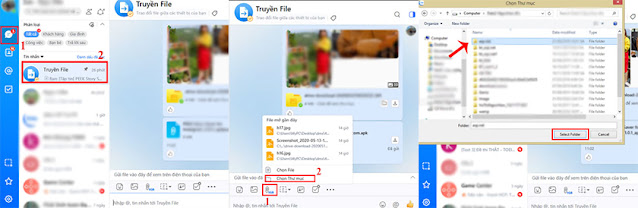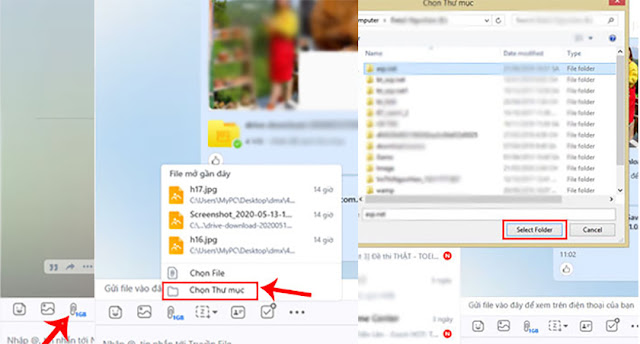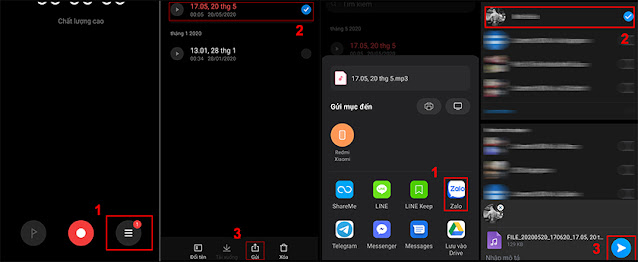Zalo là mạng xã hội được sử dụng rất phổ biến tại Việt Nam. Zalo có những ưu thế ấn tượng như tính năng gọi điện của Zalo được tối ưu rất tốt về đường truyền cũng như độ ổn định. Do đó, Zalo luôn là ứng dụng hàng đầu người ta nghĩ đến khi thực hiện công việc, mọi công việc giờ đây đều thông qua Zalo. Hiện bạn đang tìm cách gửi file, gửi thư mục đến bạn bè qua tin nhắn trên Zalo mà không biết làm thế nào?
Cách gửi file qua Zalo bằng truyền file trên máy tính và điện thoại
Gửi file qua Zalo trên máy tính
- Bước 1: Đầu tiên bạn cần đăng nhập vào tài khoản Zalo của bạn trên máy tính.
- Bước 2: Tiếp theo vào tiếp mục Tin nhắn.
- Bước 3: Và chọn đến Truyền File.
- Bước 4: Click chọn vào biểu tượng tệp tin ở trên khung cửa sổ chat.
- Bước 5: Chuyển đến thư mục và chọn file mà bạn cần gửi
- Bước 6: chọn Select Folder để hoàn thành.
Cách gửi file qua Zalo trên điện thoại
- Bước 1: Tiếp tục tiến hành đăng nhập vào tài khoản Zalo của mình trên nền tảng di động
- Bước 2: Tiếp theo bấm vào biểu tượng dấu ‘+’ ở góc ngoài cùng nằm ở bên phải. Chọn vào mục Truyền gửi file
- Bước 3: Bấm vào biểu tượng dấu ‘+’ ở góc bên phải ở khung chat. Chọn tiếp vào mục Tài liệu
- Bước 4: Tìm đến thư mục mà bạn muốn gửi.
- Bước 5: Chọn mục “Gửi”.
- Bước 6: Thực hiện xác nhận thao tác để chắc chắn rằng đúng thư mục bạn muốn gửi
- Bước 7: Ở mục “Truyền file”. Chọn vào biểu tượng dấu ba chấm để xem lại “Kho media”.
Cách gửi tệp qua Zalo với tính năng “Gửi thư mục” trên máy tính
Gửi qua khung cửa sổ trò chuyện
- Bước 1: Mở và đăng nhập vào tài khoản Zalo.
- Bước 2: Điều này sẽ chuyển hướng bạn đến cửa sổ trò chuyện với người bạn cần gửi File.
- Bước 3: Tiếp theo bấm vào biểu tượng Tệp ở phía trên khung chat. Chọn vào thư mục.
- Bước 4: Lúc này, giao diện sẽ hiển thị ra loạt danh sách các thư mục của bạn. Tìm đến thư mục cần gửi đi. Chọn Select Folder.
Lưu ý rằng, nếu bạn muốn gửi cả thư mục trên Zalo, bạn phải nén thư mục lại bằng công cụ thủ công hoặc phần mềm bên thứ ba (đuôi tệp khi nén là “.zip” hoặc “.rar”)
Gửi file bằng cách kéo và thả thư mục muốn gửi đi vào group nhóm hay người muốn gửi file
- Bước 1: Mở khung cửa sổ trò chuyện và gửi File đến người mà bạn muốn gửi.
- Bước 2: Click chọn vào biểu tượng Tệp ở phía trên khung chat. Chọn vào thư mục.
- Bước 3: Mục chọn thư mục hiện ra.
- Bước 4: Tìm đến thư mục cần gửi và click chuột vào thư mục và kéo thư mục đó vào giao diện cửa sổ trò chuyện rồi thả chuột, thư mục sẽ được gửi đi ngay.
Cách gửi file ghi âm qua Zalo trên điện thoại
Bạn mới ghi âm được một dữ liệu cực kỳ quan trọng và việc gửi file ghi âm qua Zalo giúp bạn dễ dàng truyền tải được các nội dung, thông điệp đến những người bạn trên Zalo một cách nhanh chóng.
Cách gửi file ghi âm trên iOS
- Bước 1: Tìm đến ứng dụng ghi âm và bắt đầu thu âm các nội dung cần thiết.
- Bước 2: Sau khi thu âm xong nội dung, nhấn vào nút ba chấm ở góc trái giao diện để tiến hành chuyển tiếp file ghi âm qua zalo.
- Bước 3: Nhấn vào Chia sẻ sẽ chuyển tiếp bạn đến mục gồm rất nhiều ứng dụng để chia sẻ file ghi âm đến bạn bè như qua tin nhắn, Mail, Messenger, Zalo…
- Bước 4: Để gửi file ghi âm qua Zalo hãy tích vào ứng dụng Zalo.
- Bước 5: Lúc này ứng dụng sẽ hiển thì danh sách liên lạc trong Zalo của bạn, hãy tích vào tên Zalo của người bạn muốn chia sẻ.
Cách gửi file ghi âm qua Zalo trên Android
- Bước 1: Truy cập ứng dụng Ghi âm.
- Bước 2: Từ màn hình chính hoặc lưới ứng dụng của điện thoại, bạn chọn ứng dụng Ghi âm.
- Bước 3: Thực hiện thao tác ghi âm và gửi.
- Bước 4: Nếu bạn chưa có file ghi âm thì có thể nhấn nút Ghi âm để bắt đầu thực hiện.
- Bước 5: Hoặc nếu đã có file tại danh sách ghi âm, chỉ cần chọn tên file ghi âm mà bạn muốn gửi và chọn Gửi.
- Bước 6: Lúc này, giao diện các ứng dụng cho phép gửi file ghi âm xuất hiện
- Bước 7: Chọn vào mục Zalo
- Bước 8: Chọn người nhận và cuối cùng nhấn Gửi bằng nút mũi tên màu xanh.
Như vậy là kết thúc bài viết chia sẻ các thao tác cực kì đơn giản và nhanh chóng bạn để bạn thực hiện gửi tập tin, thư mục file qua Zalo trên điện và máy tính đến người mà bạn muốn gửi. Đây có thể là một thủ thuật Zalo hay mà ít người biết đến. Zalo.Fun hi vọng bài viết này sẽ mang đến các độc giả những thông tin hữu ích, có giá trị. Mến chúc các bạn luôn thật nhiều sức khoẻ và thành công nhé.